Artikulace a ozdoby
Úplnou řadu značek lze nalézt v paletě Artikulace a ozdoby v rozšířené pracovní ploše:
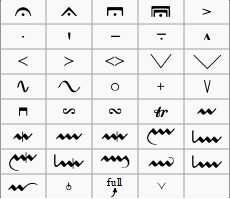
Zkrácená verze je v základní pracovní ploše.
Artikulace
Artikulace jsou značky přidané do notového zápisu, aby ukázaly, jak se má nota nebo akord hrát. Hlavními značkami v této skupině jsou:
- Koruny
- Staccato
- Mezzostaccato/Portamento
- Staccatissimo
- Tenuto
- Akcent (sforzato)
- Silný akcent (marcato)
Jsou zahrnuty i zvláštní artikulace pro smyčcové a drnkací strunné nástroje, dechové nástroje a tak podobně.
Ozdoby
Ozdoby zahrnují:
- Náraz (mordent), obrácený náraz (mordent), trylkové ozdoby
- Trylky
- Obaly
- Vytáhnutí
Poznámka: opory (appoggiatura, dlouhý příraz) a přírazy (acciaccatura, krátká appoggiatura, krátká opora) lze najít v paletě ozdobné noty.
Přidání artikulace/ozdoby
- Vyberte notu nebo rozsah not.
- Dvakrát klepněte na značku v paletě.
Případně značku můžete přidat jejím přetažením z palety přímo na notovou hlavičku.
Přidání posuvky k artikulaci
Pro použití posuvky na stávající artikulaci, jako je trylek, ji přidejte z okna se zvláštními znaky na textový předmět. Nebo, případně, použijte posuvku na notu z Hlavní paleta.
Přidání koruny k taktové čáře
Korunu lze použít přímo na taktovou čáru vybráním taktové čáry a dvojitým klepnutím na korunu v paletě.
Klávesové zkratky
- Přepnout staccato: Shift+S
- Přepnout tenuto: Shift+N
- Přepnout akcent (sforzato): Shift+V
- Přepnout silný akcent (marcato): Shift+O
- Přidat příraz (acciaccaturu - ozdobnou notu): /
Klávesové zkratky lze upravit v nastavení MuseScore.
Upravení polohy
Okamžitě po přidání artikulace nebo ozdoby z palety je značka automaticky vybrána: Může být potom posunuta nahoru nebo dolů z klávesnice, jak následuje:
- Stiskněte klávesu s šipkou nahoru/dolů pro jemné polohování (0,1 jednotky mezery současně);
- Stiskněte Ctrl+↑ nebo Ctrl+↓ (Mac: Cmd+↑ nebo Cmd+↓) pro větší upravení svisle (1 jednotka mezery současně).
- Pro převrácení značky na druhou stranu noty (kde je to vhodné) ji vyberte a stiskněte X.
Pro povolení úprav ve všech směrech z klávesnice:
- Dvakrát klepněte na značku pro vstoupení do režimu úprav, nebo na ni klepněte a stiskněte Ctrl+E (Mac: Cmd+E) , nebo na značku klepněte pravým tlačítkem myši a vyberte Upravit prvek;
- Tiskněte klávesy šipek pro jemné polohování (0,1 jednotky mezery současně); nebo stiskněte Ctrl+šipka (Mac: Cmd+Arrow) pro větší upravení (1 jednotka mezery současně).
Hodnoty vodorovného a svislého posunu můžete změnit i ve správci. Pro umístění více než jedné značky současně vyberte požadované značky a ve správci upravte hodnoty posunu.
Poznámka: Značku je také možné přemístit klepnutím a tažením, ale na přesnější ovládání použijte postupy popsané výše.
Vlastnosti artikulací
Pro přistoupení k vlastnostem artikulací klepněte na značku a udělejte požadované úpravy hodnot ve správci. To, jaké přesně jsou zobrazeny vlastnosti, závisí na druhu artikulace. K jiným vlastnostem (to jest ke směru a poloze kotvy) lze přistupovat klepnutím pravým tlačítkem myši na značku a vybráním Vlastnosti artikulací….
Můžete udělat i celkové úpravy všech stávajících a později použitých artikulací vybráním Styl… → Obecné… → Artikulace a ozdoby.
Podívejte se také na
Vnější odkazy
- Ozdoby na Wikipedii
Vytáhnutí
Pomocí nástroje pro vytáhnutí, umístěného v paletě Artikulace a ozdoby v rozšířené pracovní ploše je možné vytvořit různé druhy jednoduchých a složitých (vícestupňových) vytáhnutí  .
.
Použití vytáhnutí
Pro použití značky pro vytáhnutí použijte jednu z následujících voleb:
- Vyberte notu a dvakrát klepněte na nástroj pro vytáhnutí v paletě.
- Táhněte nástroj pro vytáhnutí z palety na notu.
Upravení vytáhnutí
Ve výchozím nastavení nástroj použije vytáhnutí celé noty nahoru. Pro započetí úprav upravení vytáhnutí, použijte jeden z následujících způsobů:
- Klepněte na vytáhnutí pravým tlačítkem myši a vyberte Vlastnosti vytáhnutí.
-
Ujistěte se, že je vytáhnutí vybráno a stiskněte Vlastnosti v části Vytáhnutí správce.
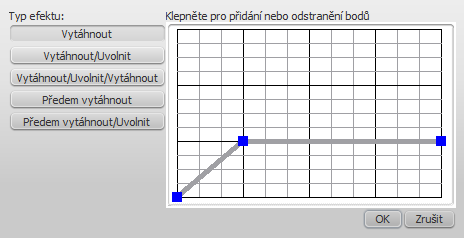
V případě potřeby jsou volby s přednastaveními dostupné na levé straně okna Vlastnosti vytáhnutí . Vytáhnutí představuje graf (podívejte se na obrázek výše). Tmavé modré čtverečky jsou ovládací body spojené šedými čárami. Sklon grafu naznačuje druh vytáhnutí:
- Sklon čáry nahoru = vytáhnutí nahoru
- Sklon čáry dolů = vytáhnutí dolů
- Vodorovná čára = držet
Svislá osa grafu představuje stupeň, ke kterému je výška tónu vytahována nahoru nebo dolů: jedna jednotka se rovná čtvrťové notě: dvě jednotky půltónu, čtyři jednotky celému tónu a tak dále.
Vodorovná osa naznačuje viditelný dosah vytáhnutí: každý dílek šedé čáry v grafu se rovná šířce 1 jednotky mezery (sp) v notovém zápisu (sp = mezera notové osnovy, vzdálenost mezi dvěma linkami notové osnovy). Tudíž každý přidaný modrý čtvereček vytáhnutí prodlouží o 1 sp (mezeru); smazání modrého čtverečku vytáhnutí zkrátí o 1 sp (mezeru).
Vytáhnutí se mění přidáním nebo smazáním modrých čtverečků v grafu. Pro přidání čtverečku do grafu klepněte na prázdný průsečík. Pro smazání čtverečku na něj klepněte. Body začátku a konce vytáhnutí lze posunout jen nahoru a dolů.
Upravení výšky
Výška značky pro vytáhnutí je upravena automaticky, takže se objevuje pouze nahoře notové osnovy. Tuto výšku lze, pokud je třeba, snížit, takto:
- Vytvořte další notu na horní lince (nebo mezeře) notové osnovy, svisle nad notou, na níž chcete, aby vytáhnutí začalo.
- Vytáhnutí použijte nejprve na vyšší notě: to vám dá značku pro vytáhnutí s nejnižší výškou.
- Pro zvětšení výšky vytáhnutí tuto notu posuňte směrem dolů.
- Táhněte značku pro vytáhnutí dolů do správné polohy.
- Označte horní notu neviditelnou a tichou (pomocí správce).
Upravení polohy
Pro upravení polohy použijte jeden z následujících postupů:
- Táhněte značku pro vytáhnutí pomocí myši.
- Klepněte na značku a upravte vodorovné a svislé posuny ve správci.
- Dvakrát klepněte na značku; nebo na ni klepněte a stiskněte Ctrl+E (Mac: Cmd+E); nebo na značku klepněte pravým tlačítkem myši a vyberte Upravit prvek. potom použijte klávesy šipek pro jemné polohování (0,1 jednotky mezery současně); nebo Ctrl+šipka (Mac: Cmd+Arrow) pro větší úpravy (1 jednotka mezery současně).
Vlastní vytáhnutí
Poté co bylo vytáhnutí v notovém zápisu vytvořeno, může být uloženo pro budoucí použití tažením a upuštěním jeho značky na paletu, zatímco podržíte klávesy Ctrl+Shift (Mac: Cmd+Shift). Podívejte se na vlastní pracovní plocha